여러분을 위한 최고의 무선 헤드폰 8종

여러분의 예산, 라이프스타일 및 필요에 따라 선택할 수 있는 최고의 무선 헤드폰 8종을 소개합니다.
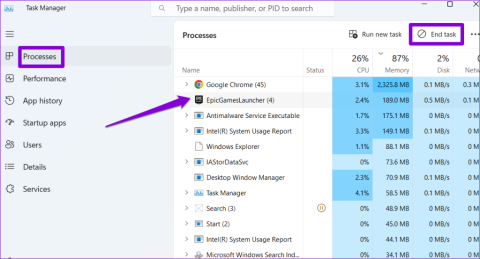
여러 번 시도한 후에도 PC에서 Epic Games Launcher를 제거할 수 없습니까? 프로그램이 백그라운드에서 실행 중이거나, 타사 앱의 간섭이 있거나, 손상된 레지스트리 파일로 인해 이런 일이 발생할 수 있습니다. 그러나 이러한 요인으로 인해 Windows에서 Epic Games Launcher를 제거할 수는 없습니다.

Windows에서는 더 이상 사용하지 않는 앱이나 프로그램을 쉽게 제거할 수 있지만 프로세스가 예상대로 진행되지 않는 경우가 있을 수 있습니다. PC에서 Epic Games Launcher 또는 Epic Online Services를 제거할 수 없는 경우 도움이 될 수 있는 몇 가지 해결 방법을 나열해 놓았습니다.
Windows에서는 프로그램이 백그라운드에서 실행 중인 경우 프로그램을 제거하는 데 문제가 있을 수 있습니다. 이 경우 '에픽게임즈 런처가 현재 실행 중입니다.'라는 오류 메시지가 나타날 수 있습니다. 이를 방지하려면 아래 단계에 따라 Epic Games Launcher가 백그라운드에서 실행되는 것을 중지해야 합니다.
1단계: Ctrl + Shift + Esc 키보드 단축키를 눌러 작업 관리자를 엽니다.
2단계: 프로세스 탭에서 EpicGamesLauncher를 선택하고 상단의 작업 끝내기 버튼을 클릭하세요.
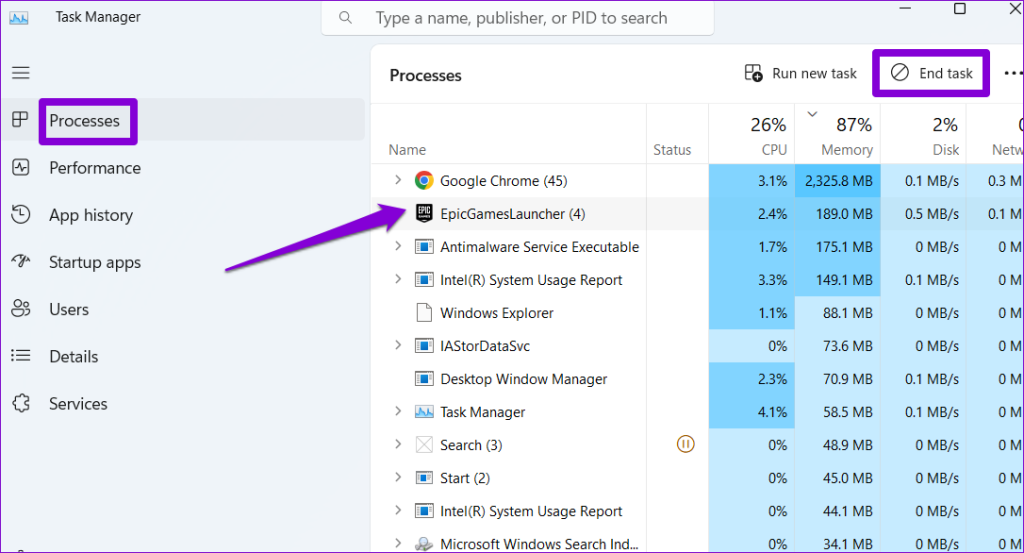
그런 다음 다음 단계에 따라 Epic Games Launcher를 한 번 더 제거해 보세요.
1단계: Windows + S 키보드 단축키를 눌러 검색 메뉴에 액세스합니다. 텍스트 상자에 Epic Games Launcher를 입력 하고 제거 옵션을 선택합니다.

2단계: 프로그램 및 기능 창의 목록에서 Epic Games Launcher를 선택하고 상단에 있는 제거 옵션을 클릭하세요.
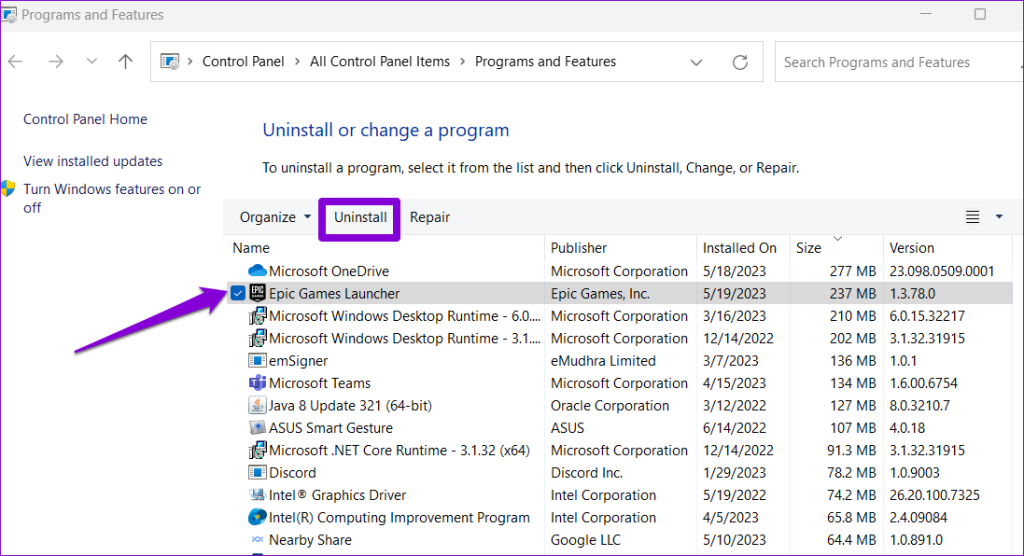
2. 명령 프롬프트를 사용하여 Epic Games Launcher 제거
Windows에서는 앱과 프로그램을 제거하는 여러 가지 방법이 있습니다. 따라서 Epic Games Launcher가 설정 앱이나 제어판을 사용하여 제거되지 않으면 명령 프롬프트를 대신 사용해 보십시오.
1단계: 시작 아이콘을 마우스 오른쪽 버튼으로 클릭하고 목록에서 터미널(관리자)을 선택합니다.
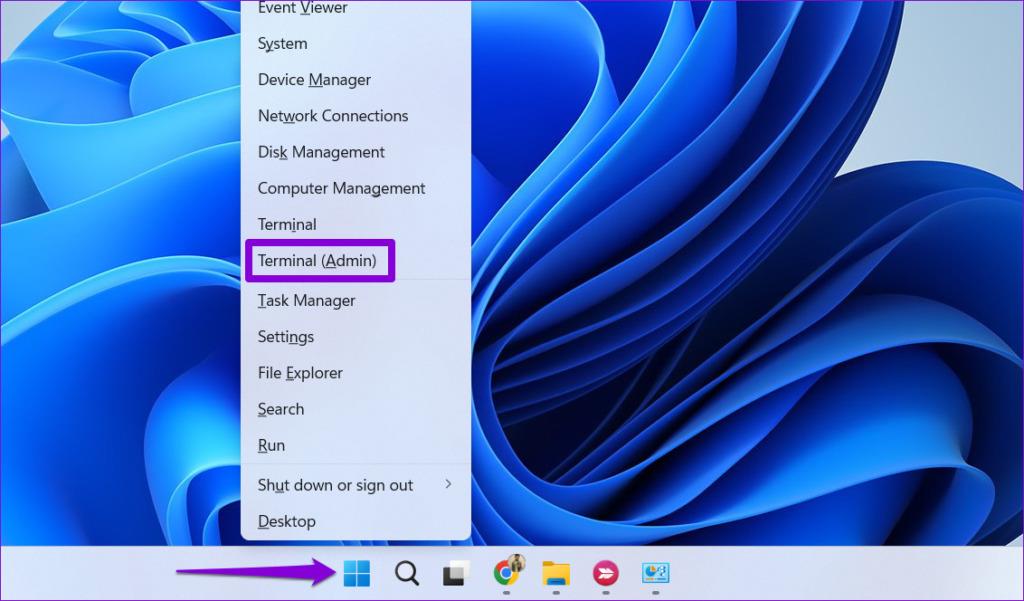
2단계: UAC(사용자 계정 컨트롤) 프롬프트가 나타나면 예를 선택합니다.
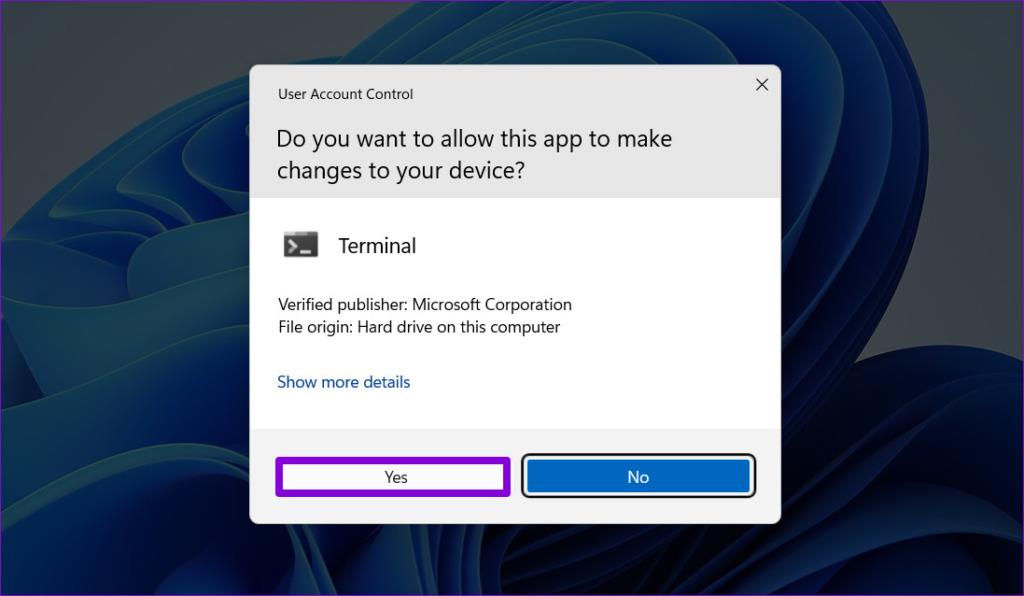
3단계: 콘솔에서 wmic를 입력 하고 Enter를 누르세요.
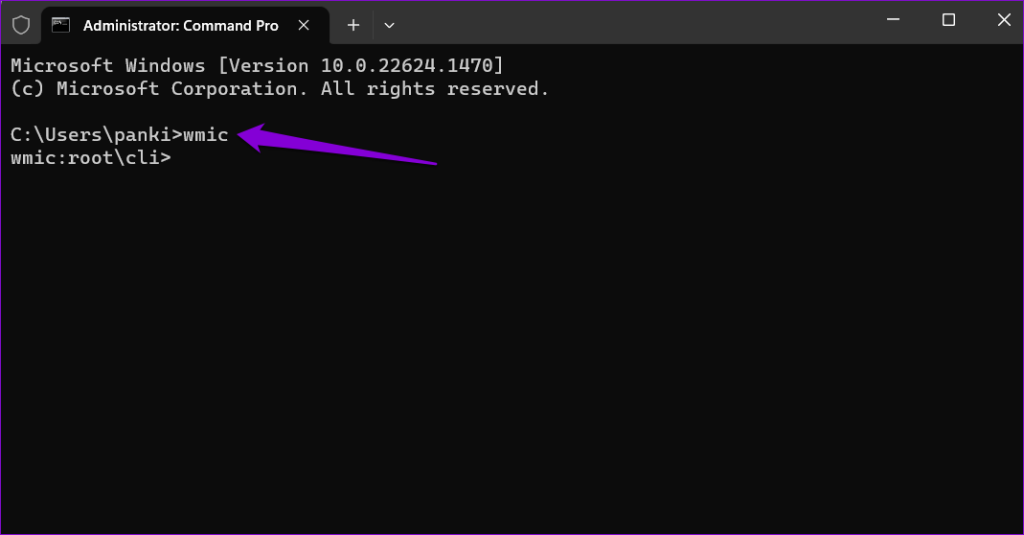
4단계: 다음 명령을 붙여넣고 Enter를 눌러 Epic Games Launcher를 제거합니다.
name="Epic Games Launcher"가 제거를 호출하는 제품
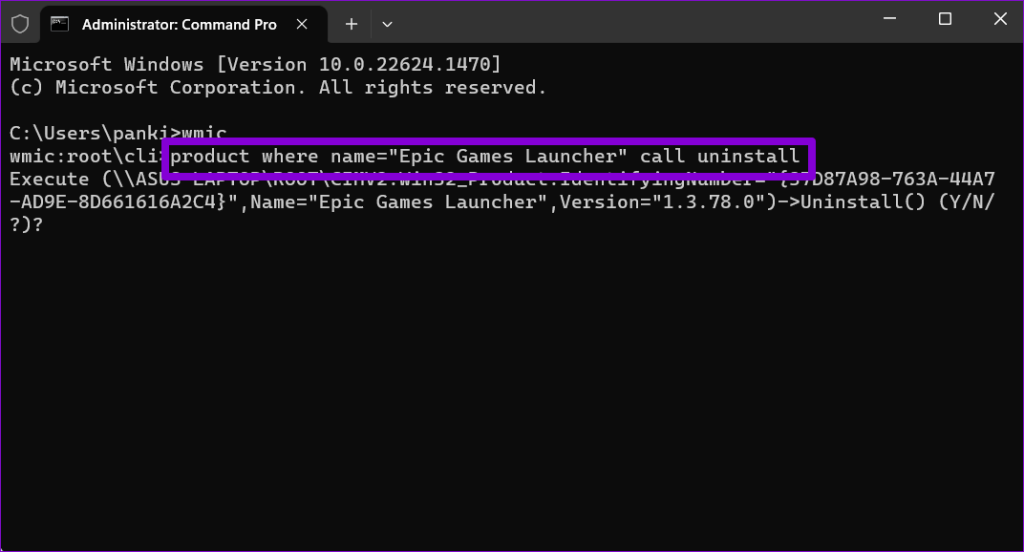
5단계: Y를 입력 하고 Enter를 눌러 확인합니다.
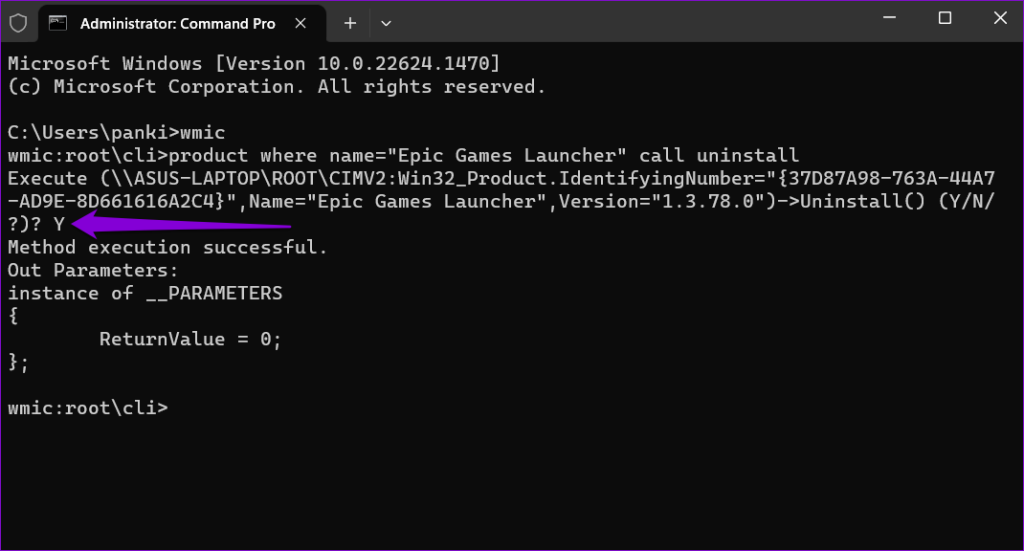
제거 프로세스가 완료되면 '메소드 실행 성공' 메시지가 표시됩니다.
3. Windows 레지스트리에서 Epic Games Launcher 제거
Epic Games Launcher와 같은 프로그램을 제거하는 데 문제가 있는 또 다른 이유는 레지스트리 항목이 손상되었기 때문입니다. Epic Games Launcher와 관련된 레지스트리 파일을 수동으로 삭제하여 도움이 되는지 확인할 수 있습니다.
레지스트리 파일에는 Windows 및 해당 앱에 대한 중요한 설정이 포함되어 있으므로 계속하기 전에 모든 레지스트리 파일을 백업하는 것이 좋습니다 .
1단계: Windows + R 키보드 단축키를 눌러 실행 대화 상자를 엽니다. regedit를 입력 하고 Enter를 누르세요.
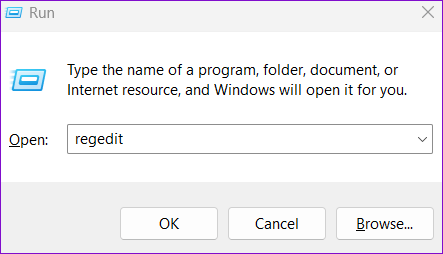
2단계: UAC(사용자 계정 컨트롤) 프롬프트가 나타나면 예를 선택합니다.
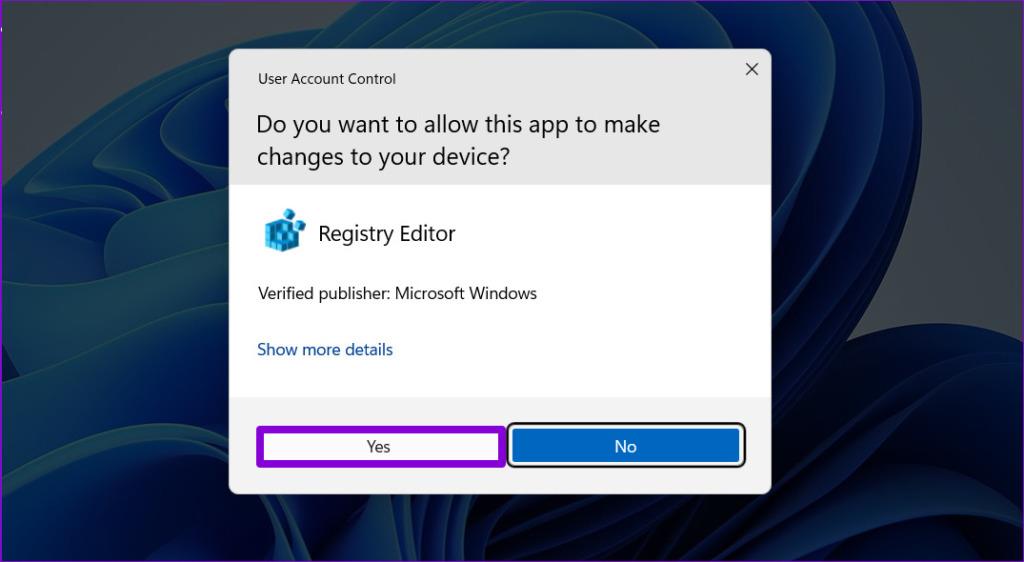
3단계: 레지스트리 편집기 창에서 상단의 주소 표시줄에 다음 경로를 붙여넣고 Enter 키를 눌러 제거 키로 빠르게 이동합니다.
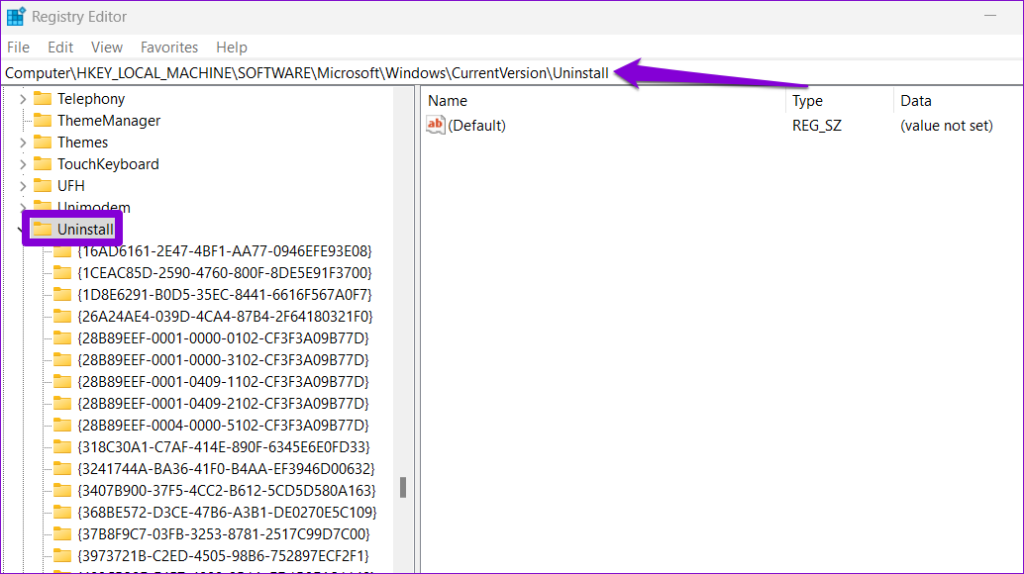
4단계: 제거 키 아래에는 임의의 숫자와 문자가 포함된 여러 하위 키가 있습니다. 각 하위 키는 시스템에 설치된 앱 또는 프로그램에 해당합니다. 각 키를 선택하고 오른쪽 창에서 DisplayName 문자열 옆의 값을 확인합니다.
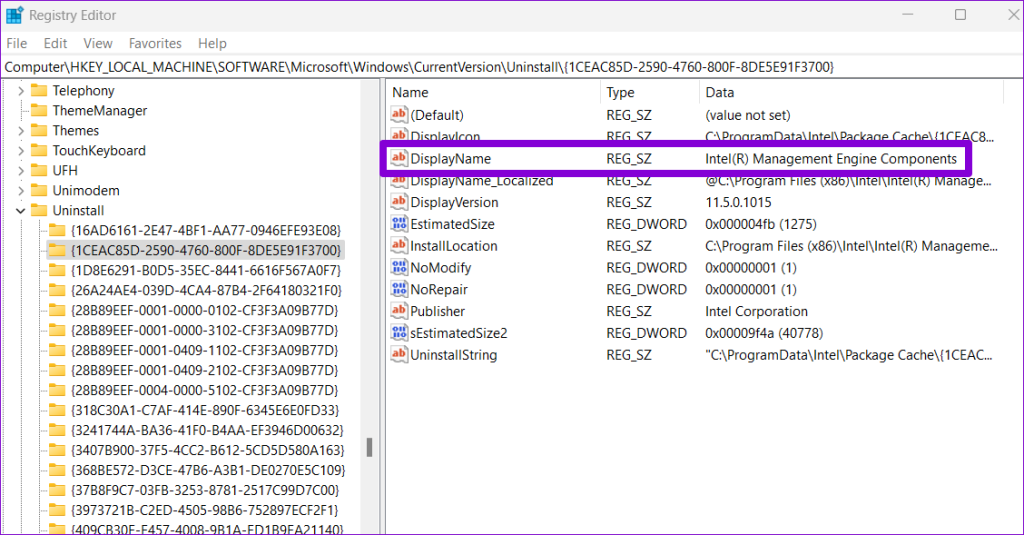
5단계: Epic Games Launcher와 관련된 키를 찾은 후 해당 키를 마우스 오른쪽 버튼으로 클릭하고 삭제를 선택하세요.

6단계: 예를 선택하여 확인합니다.
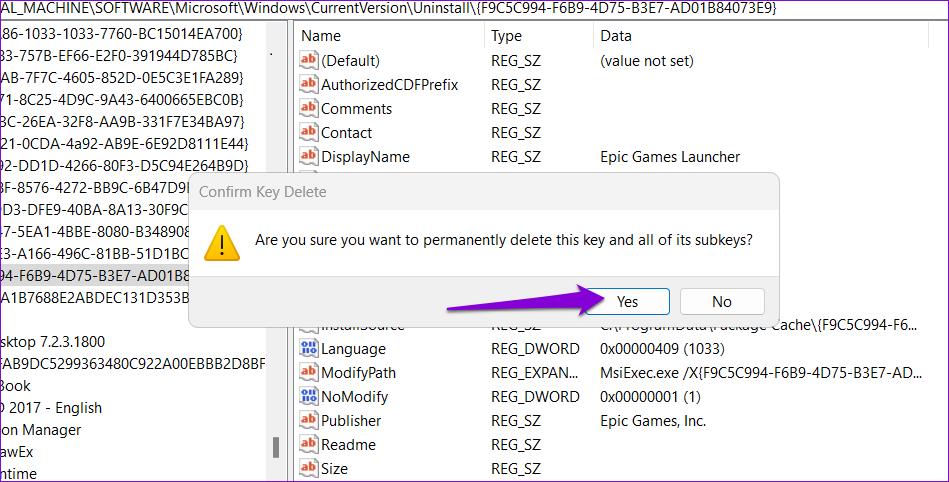
4. 프로그램 설치 및 제거 문제 해결사 실행
Microsoft는 이러한 상황에서 도움이 될 수 있는 프로그램 설치 및 제거 문제 해결사를 제공합니다. Windows PC에서 Epic Games Launcher를 제거하지 못하게 만드는 문제를 자동으로 식별하고 수정할 수 있습니다. 사용 방법은 다음과 같습니다.
1단계: Microsoft 웹사이트에서 프로그램 설치 및 제거 문제 해결사를 다운로드합니다.
2단계: 문제 해결사 파일을 두 번 클릭하여 실행합니다.
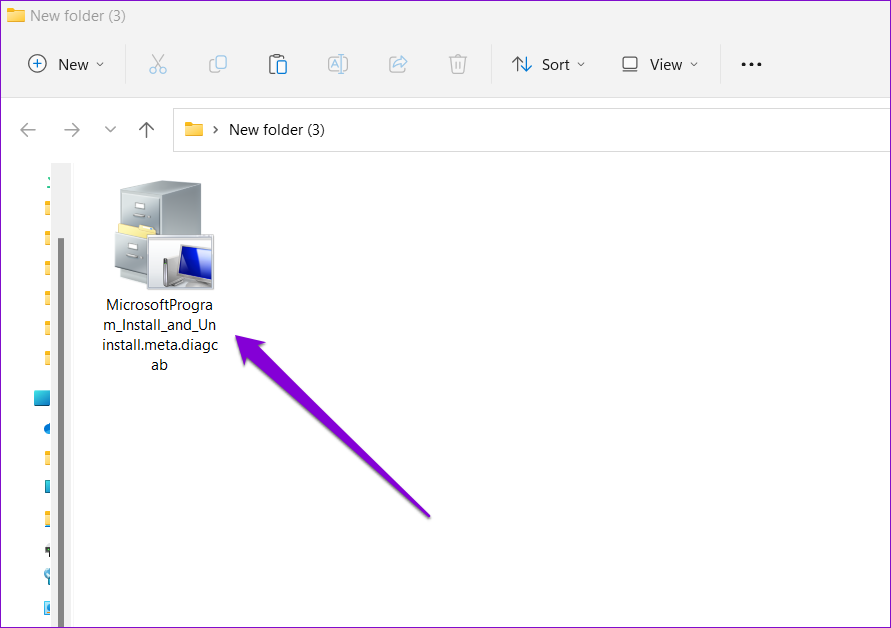
3단계: UAC(사용자 계정 컨트롤) 프롬프트가 나타나면 예를 선택합니다.
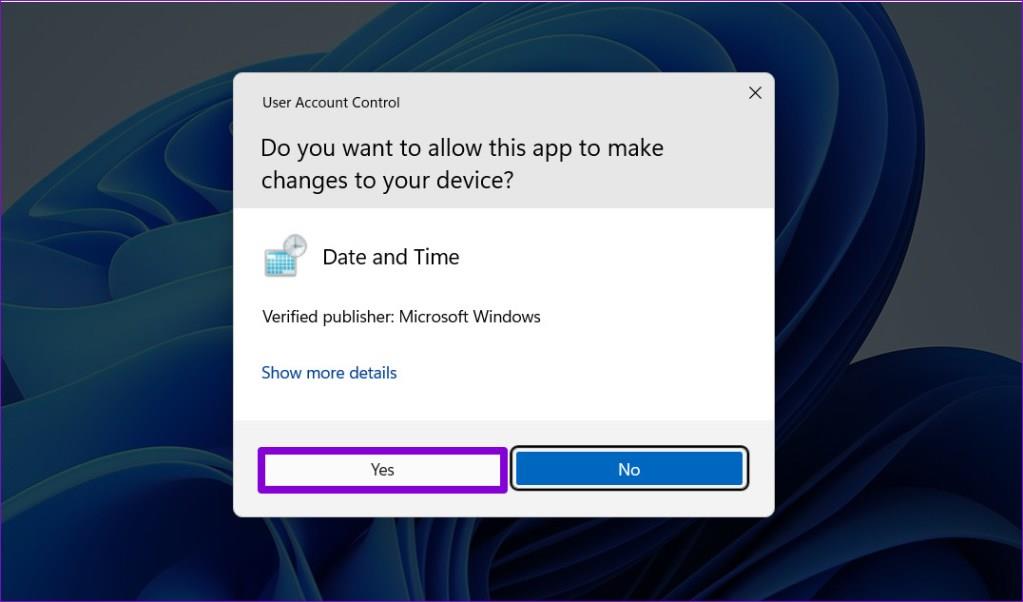
4단계: 다음을 클릭하세요.

5단계: 제거 옵션을 선택합니다.
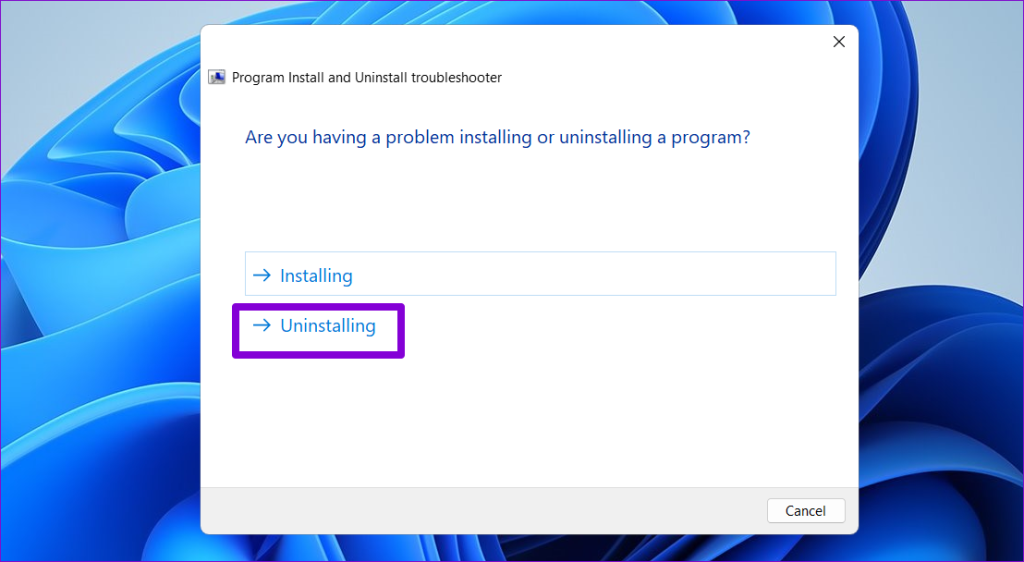
6단계: 목록에서 Epic Games Launcher를 선택하고 다음을 클릭하세요.
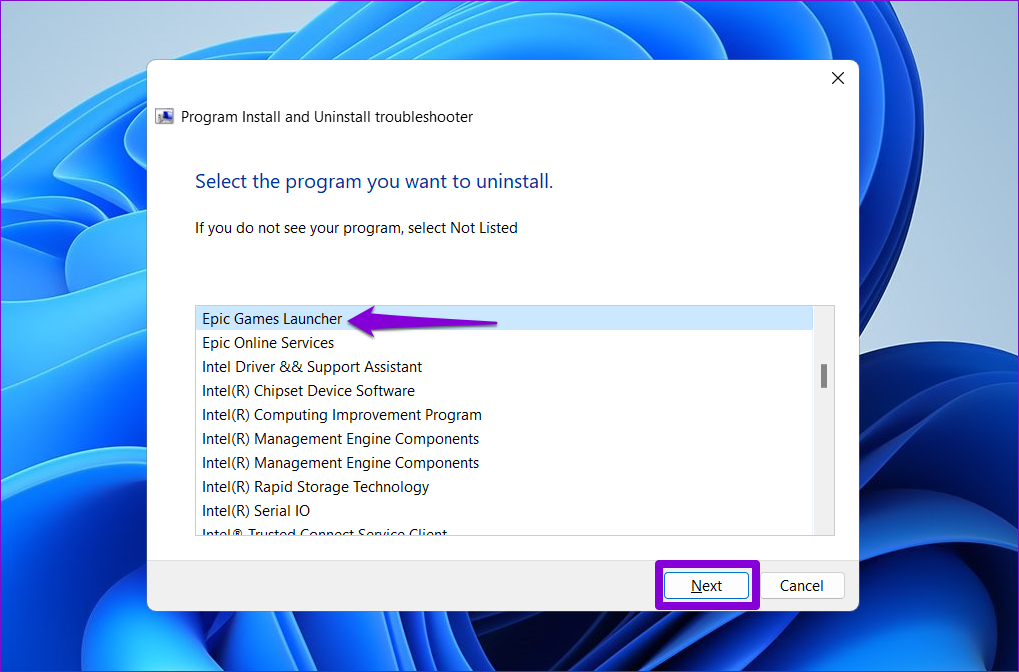
7단계: 계속하려면 '예, 제거해 보세요' 옵션을 선택하십시오.
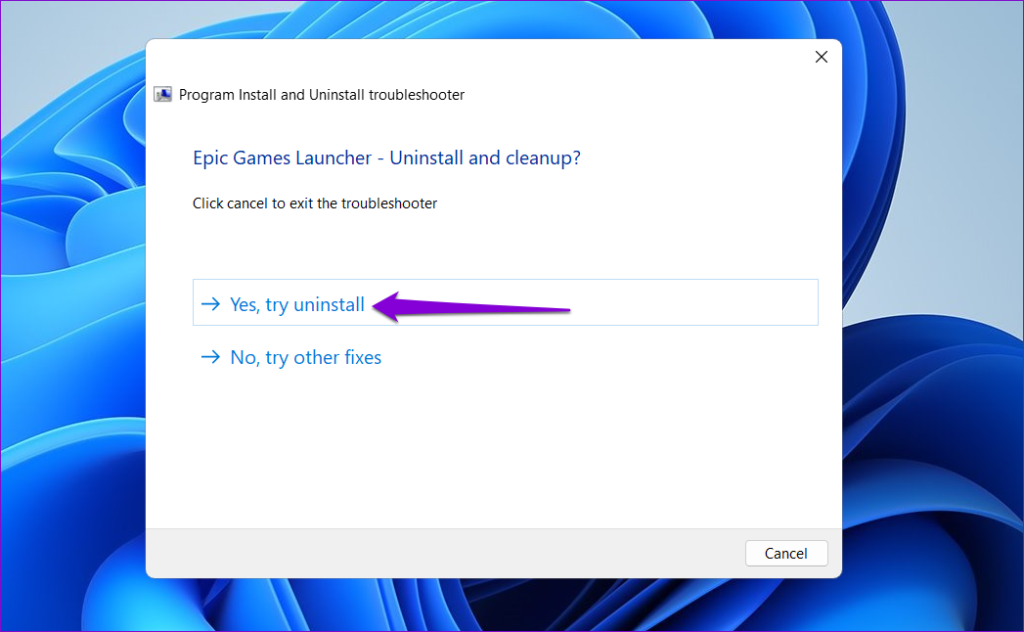
잠시 기다리면 문제 해결사가 PC에서 Epic Games Launcher를 제거합니다.
5. 안전 모드에서 에픽게임즈 런처 제거
이 시점에서 여전히 Epic Games Launcher를 제거할 수 없다면 백그라운드 프로세스 중 하나가 Windows를 방해하여 문제를 일으키는 것일 수 있습니다. 이를 방지하려면 안전 모드에서 프로그램을 제거해 보세요.
Windows를 안전 모드로 부팅 하려면 :
1단계: Windows + R 키보드 단축키를 눌러 실행 대화 상자를 엽니다. 텍스트 필드에 msconfig를 입력 하고 확인을 클릭합니다.
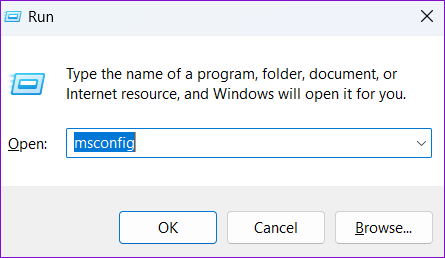
2단계: 부팅 탭으로 전환하고 안전 부팅 확인란을 선택합니다.
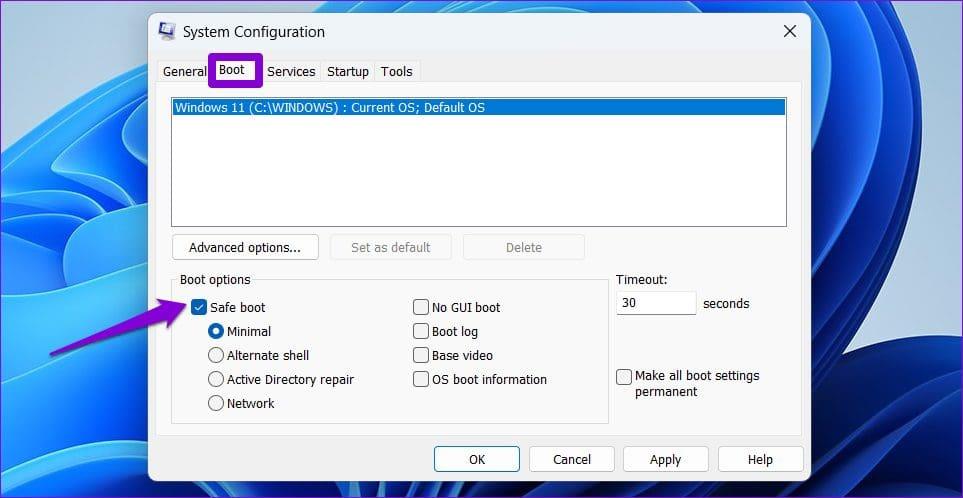
3단계: 적용을 클릭한 다음 확인을 클릭하세요.
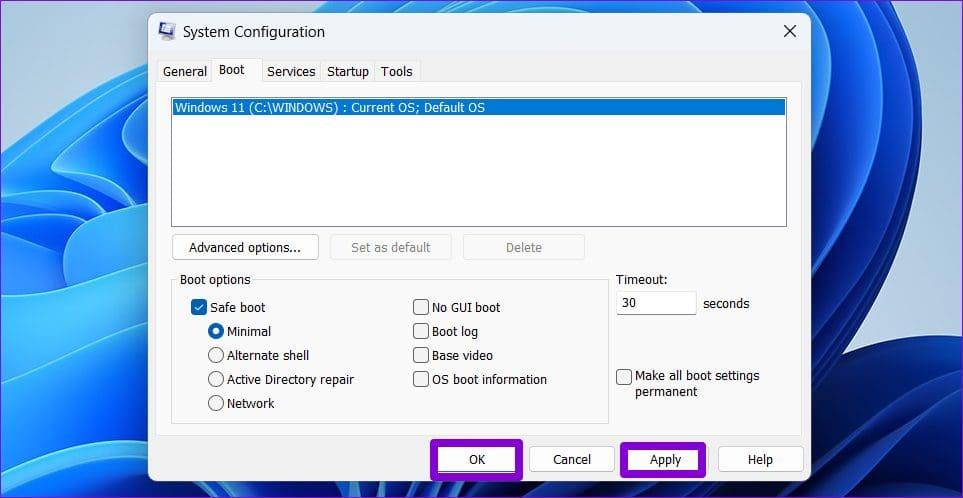
4단계: 다시 시작 옵션을 선택하여 PC를 안전 모드로 부팅합니다.
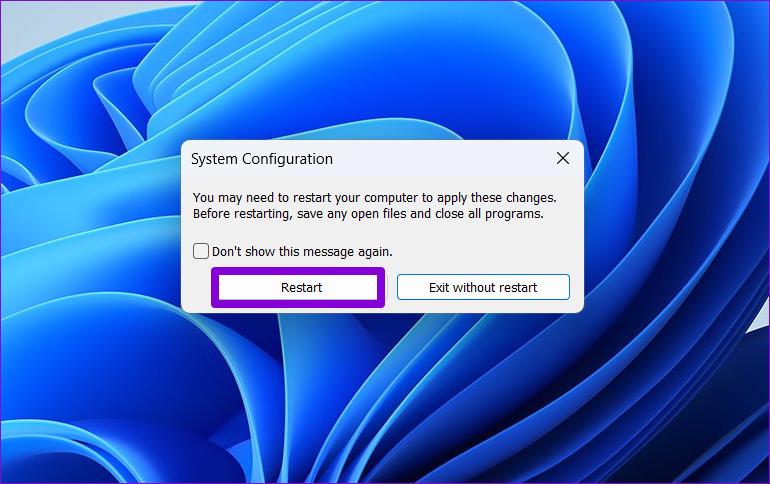
PC가 안전 모드로 부팅된 후 설정 앱이나 제어판을 통해 Epic Games Launcher를 제거하세요. 제거한 후 시스템 구성 도구를 다시 열고 안전 부팅 옵션을 선택 취소한 다음 PC를 다시 시작하여 안전 모드를 종료합니다.
문제를 제거하세요
앱이나 프로그램이 컴퓨터에서 떠나기를 거부하면 실망스러울 수 있습니다. 위의 팁 중 하나가 Windows 컴퓨터에서 Epic Games Launcher를 제거하는 데 도움이 되었기를 바랍니다. 언제나 그렇듯이 아래 댓글을 통해 어떤 방법이 효과가 있었는지 알려주세요.
여러분의 예산, 라이프스타일 및 필요에 따라 선택할 수 있는 최고의 무선 헤드폰 8종을 소개합니다.
Warhammer 40,000: Darktide를 플레이할 때 발생하는 서버 연결 실패 오류 코드 4008을 수정하는 방법을 알아보세요. 이 오류가 발생하는 이유를 알아보세요.
블랙 신화: 우콩의 크래시 문제를 해결하여 이 흥미진진한 액션 RPG를 중단 없이 즐길 수 있는 방법을 알아보세요.
ASUS ROG Ally에서 버튼 사용자 지정 방법을 단계별로 설명합니다. 게임 경험을 극대화하는 팁과 가이드를 확인하세요.
PS4를 공장 초기화하기 전에 반드시 이해해야 할 정보와 구체적인 단계들을 제공합니다.
PlayStation 5 콘솔에는 3D 오디오라는 기능이 있어 보다 몰입감 있는 게임 환경을 만들 수 있습니다. 3D 오디오를 활성화하는 방법과 팁을 알아보세요.
Steam Deck은 게임에 최적화된 SteamOS의 맞춤형 버전에서 실행되는 휴대용 게임 장치입니다. Steam Deck 재설정 방법에 대해 알아보세요.
Oculus Quest 2의 패스스루는 주변 환경을 인식하고 활용하는 데 도움을 줍니다. 이 강력한 기능을 통해 안전한 VR 경험을 누려보세요.
휴대전화를 VR Oculus Quest 2와 페어링하려면 다음의 따르기 쉬운 팁을 시도해 보세요.
ASUS ROG Ally의 BIOS를 업데이트하여 양호한 상태를 유지하고 사용자 경험을 방해하는 문제를 방지하십시오.








